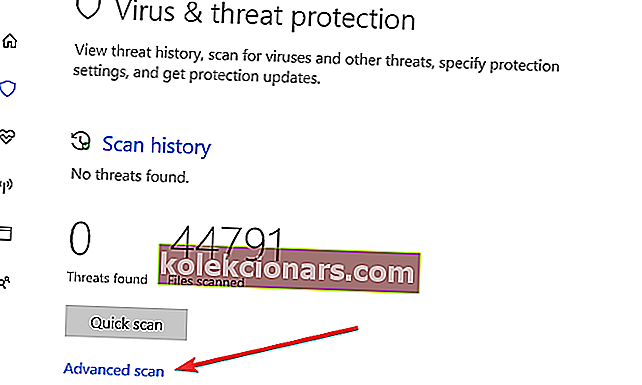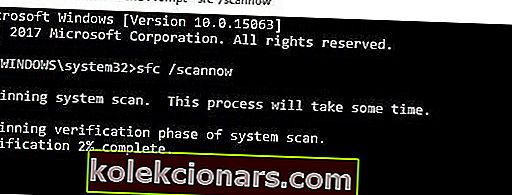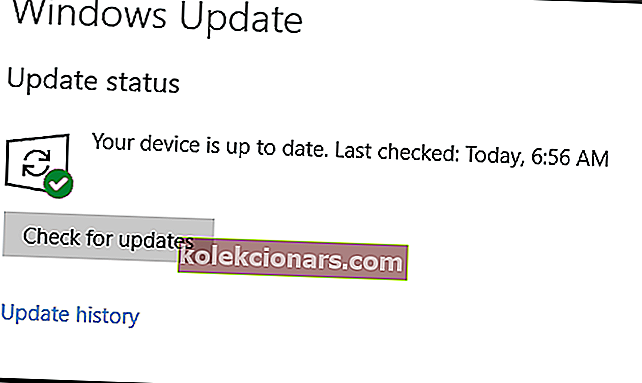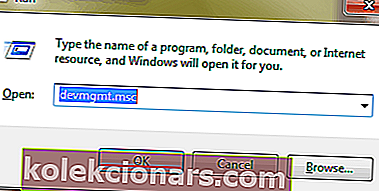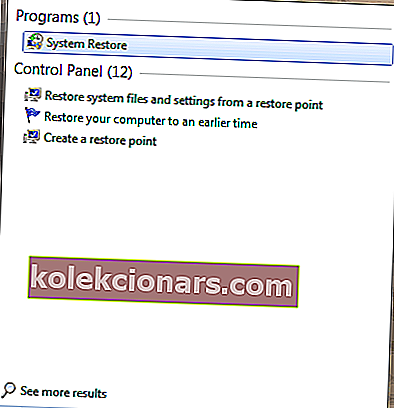- Κάθε φορά που αναβαθμίζετε τον υπολογιστή σας σε Windows 10, σίγουρα θα υπάρχουν μερικές ασυμβατότητες όσον αφορά το υλικό, όπως το Atikmdag Sys BSoDs
- Η ATI Radeon δεν είναι οι μοναδικοί κατασκευαστές καρτών γραφικών εκεί έξω, με την Intel και τη Nvidia να κατέχουν επίσης αρκετά μεγάλο μερίδιο της αγοράς
- Αυτό το άρθρο αποτελεί μέρος του ειδικού μας κόμβου για την αντιμετώπιση προβλημάτων BSOD, οπότε φροντίστε να τα έχετε στη διάθεσή σας
- Έχουμε μια ειδική ενότητα Atikmdag Sys όπου μπορείτε να βρείτε πιο χρήσιμα άρθρα

Εντοπίστηκε ένα πρόβλημα και τα Windows τερματίστηκαν για να αποφευχθεί ζημιά στον υπολογιστή σας. Το πρόβλημα φαίνεται να προκαλείται από το ακόλουθο αρχείο: Atikmdag.sys.
Εάν λάβετε αυτό το σφάλμα, είστε στο σωστό μέρος. Έχουμε τη σωστή λύση για να λύσουμε αυτό το πρόβλημα BSOD.
Οι χρήστες των Windows ανέφεραν ότι αντιμετώπισαν σφάλματα BSOD atikmdag.sys (Blue Screen of Death) ειδικά μετά την αναβάθμιση από Windows 7 ή Windows 8 σε λειτουργικό σύστημα Windows 10. Αυτό το σφάλμα BSOD εμποδίζει την κανονική εκκίνηση των υπολογιστών με Windows.
Το Atikmdag.sys είναι ένα αρχείο .sys που σχετίζεται με το ATI Radeon Family που δημιουργήθηκε από το Advanced Mirco Devices, Inc. (AMD) για λειτουργικό σύστημα Windows. Ωστόσο, έχουμε εντοπίσει πιθανούς λόγους για το πρόβλημα BSOD atikmdag.sys που περιλαμβάνει:
- Μόλυνση από ιό ή κακόβουλο λογισμικό
- Κατεστραμμένα ή παλιά προγράμματα οδήγησης συσκευών ATI Radeon
- Λείπουν ή κατεστραμμένα κλειδιά μητρώου των Windows
- Κατεστραμμένος σκληρός δίσκος
- Πρόσφατες αλλαγές συστήματος
- Κατεστραμμένο σκληρό δίσκο
Τα σφάλματα Blue Screen of Death θα είναι παρελθόν με αυτές τις λύσεις λογισμικού από τη νέα μας λίστα!
Πώς μπορώ να διορθώσω τα σφάλματα BSOD atikmdag.sys;
1. Εκτελέστε μια πλήρη σάρωση συστήματος
- Μεταβείτε στο Έναρξη> τύπος αμυντικού > κάντε διπλό κλικ στο Windows Defender για να ξεκινήσετε το εργαλείο.
- Στο αριστερό παράθυρο, επιλέξτε το εικονίδιο ασπίδας.
- Στο νέο παράθυρο, κάντε κλικ στην επιλογή Σύνθετη σάρωση .
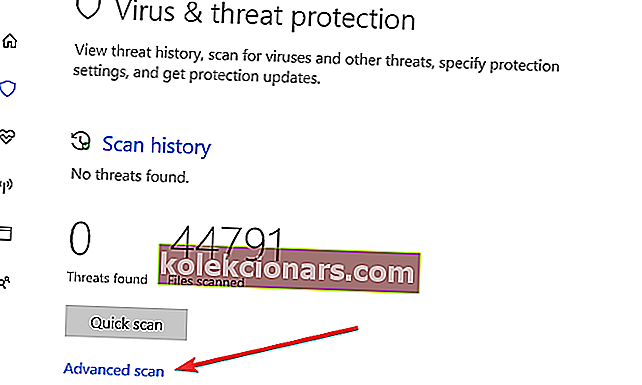
- Ελέγξτε την επιλογή πλήρους σάρωσης για να ξεκινήσετε μια πλήρη σάρωση κακόβουλου συστήματος.
Οι ιοί και τα κακόβουλα προγράμματα μπορούν να προκαλέσουν το πρόβλημα σφάλματος BSOD atikmdag.sys. Εκτελέστε μια πλήρη σάρωση συστήματος στον υπολογιστή σας για να αφαιρέσετε κάθε πιθανή καταστροφή ιών. Υπάρχουν πολλά λογισμικά προστασίας από ιούς τρίτων που μπορείτε να χρησιμοποιήσετε.
Σας προτείνουμε να δείτε μερικά από τα καλύτερα λογισμικά προστασίας από ιούς για τον υπολογιστή σας Windows και να τα εγκαταστήσετε στον υπολογιστή σας.
Σημείωση: Εάν ολοκληρώσετε τη σάρωση του υπολογιστή σας, συνιστάται να αφαιρέσετε όλους τους εντοπισμένους ιούς. η επιλογή μπορεί να είναι "καθαρή" ή "διαγραφή" ανάλογα με το Antivirus που χρησιμοποιείτε.
2. Επισκευή μητρώου υπολογιστή
- Μεταβείτε στο Έναρξη> πληκτρολογήστε cmd> δεξί κλικ στη Γραμμή εντολών> επιλέξτε Εκτέλεση ως διαχειριστής.
- Τώρα, πληκτρολογήστε την εντολή sfc / scannow.
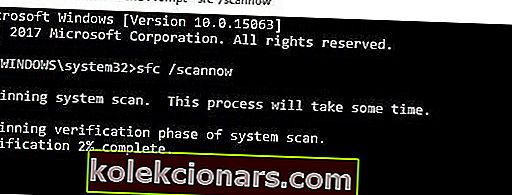
- Περιμένετε να ολοκληρωθεί η διαδικασία σάρωσης και, στη συνέχεια, κάντε επανεκκίνηση του υπολογιστή σας.
- Όλα τα κατεστραμμένα αρχεία θα αντικατασταθούν κατά την επανεκκίνηση.
Ο απλούστερος τρόπος για να επιδιορθώσετε το μητρώο των Windows είναι να χρησιμοποιήσετε ένα ειδικό εργαλείο, όπως το CCleaner. Εναλλακτικά, μπορείτε επίσης να χρησιμοποιήσετε τον Έλεγχο αρχείων συστήματος της Microsoft για να ελέγξετε για καταστροφή αρχείων συστήματος.
Το βοηθητικό πρόγραμμα επαληθεύει την ακεραιότητα όλων των αρχείων συστήματος και επισκευάζει αρχεία με προβλήματα όταν είναι δυνατόν.
3. Ενημερώστε το λειτουργικό σας σύστημα Windows
- Μεταβείτε στο Έναρξη> πληκτρολογήστε ενημέρωση στο πλαίσιο αναζήτησης και, στη συνέχεια, κάντε κλικ στο Windows Update για να συνεχίσετε.
- Στο παράθυρο του Windows Update , ελέγξτε για ενημερώσεις και εγκαταστήστε τις διαθέσιμες ενημερώσεις.
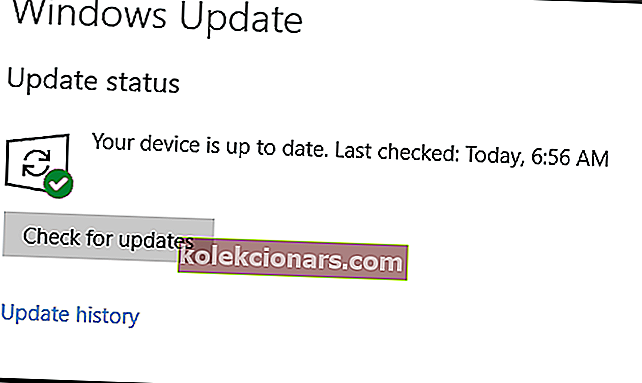
- Αφού ολοκληρωθεί η ενημέρωση, επανεκκινήστε τον υπολογιστή σας με Windows.
Επιπλέον, μπορείτε να διορθώσετε το πρόβλημα σφάλματος BSOD atikmdag.sys ενημερώνοντας το λειτουργικό σας σύστημα Windows 10 στην πιο πρόσφατη έκδοση.
Η Microsoft κυκλοφορεί συνεχώς τις ενημερώσεις των Windows, προκειμένου να βελτιώσει τη σταθερότητα του συστήματος και να διορθώσει διάφορα ζητήματα και σφάλματα που σχετίζονται με το σφάλμα εκκίνησης.
Δεν θα εγκατασταθούν οι ενημερώσεις των Windows; Μην πανικοβληθείτε! Ανατρέξτε στον οδηγό μας για να επιλύσετε το πρόβλημα.
4. Ενημερώστε τα προγράμματα οδήγησης ATI Radeon
Τα παλιά ή παλιά προγράμματα οδήγησης της οικογένειας ATI Radeon ενδέχεται να είναι υπεύθυνα για το πρόβλημα BSOD atikmdag.sys. Μπορείτε να ενημερώσετε το πρόγραμμα οδήγησης γραφικών του υπολογιστή σας ακολουθώντας αυτά τα βήματα:
- Πατήστε το πλήκτρο Windows και R για να ξεκινήσετε το πρόγραμμα Εκτέλεση .
- Στα Windows Run, πληκτρολογήστε devmgmt.msc και κάντε κλικ στο OK για να ανοίξετε τη Διαχείριση συσκευών .
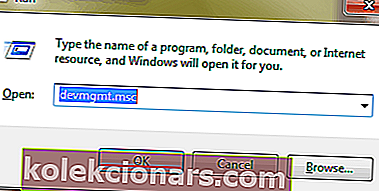
- Από το αριστερό πλαίσιο Device Manager , αναπτύξτε την κατηγορία Προσαρμογείς οθόνης και κάντε δεξί κλικ στην κάρτα βίντεο
- Επιλέξτε Ενημέρωση προγράμματος οδήγησης και ακολουθήστε τις οδηγίες για να εφαρμόσετε την ενημέρωση.
- Τέλος, μετά την ενημέρωση του προγράμματος οδήγησης βίντεο στον υπολογιστή σας, επανεκκινήστε τον υπολογιστή σας.
Ένας άλλος τρόπος με τον οποίο μπορείτε να ενημερώσετε τα προγράμματα οδήγησης ATI Radeon είναι να επισκεφθείτε τον ιστότοπο της AMD για να κατεβάσετε και να εγκαταστήσετε το πρόγραμμα οδήγησης κάρτας βίντεο για το μοντέλο του υπολογιστή σας.
Ενημερώστε τους οδηγούς σας σαν ειδικός με τη βοήθεια του ολοκληρωμένου οδηγού μας.
5. Εκτελέστε επαναφορά συστήματος σε ασφαλή λειτουργία
- Κλείστε τον υπολογιστή σας και ενεργοποιήστε τον ξανά.
- Μεταβείτε στην επιλογή Εκτέλεση σε ασφαλή λειτουργία και πατήστε Enter .
- Μεταβείτε στο Έναρξη> Πληκτρολογήστε επαναφορά συστήματος και μετά πατήστε Enter .
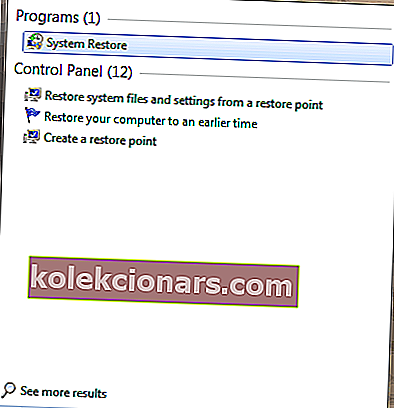
- Ακολουθήστε τις οδηγίες για να επιστρέψετε σε ένα συγκεκριμένο σημείο επαναφοράς.
- Περιμένετε να ολοκληρωθεί η διαδικασία και, στη συνέχεια, κάντε επανεκκίνηση.
Η εκτέλεση επαναφοράς συστήματος μπορεί επίσης να διορθώσει το πρόβλημα σφάλματος στον υπολογιστή σας με Windows. Η ασφαλής λειτουργία είναι μια λειτουργία διάγνωσης στα Windows που ξεκινά τον υπολογιστή σας με μόνο βασικά αρχεία και προγράμματα οδήγησης που εκτελούνται.
Ωστόσο, μπορείτε να εκτελέσετε επαναφορά συστήματος σε ασφαλή λειτουργία για να επιστρέψετε σε ένα συγκεκριμένο σημείο επαναφοράς στο σύστημά σας χωρίς την εμφάνιση μηνύματος σφάλματος κατά την εκκίνηση.
Σημείωση: Βεβαιωθείτε ότι μπορείτε να προσδιορίσετε την ημερομηνία του σημείου επαναφοράς πριν από την έναρξη του μηνύματος σφάλματος. Η επαναφορά συστήματος δεν επηρεάζει κανένα από τα αρχεία, τα έγγραφα και τα προσωπικά σας δεδομένα.
6. Εκτελέστε το CHDSK

- Εκκίνηση από DVD εγκατάστασης με δυνατότητα εκκίνησης των Windows.
- Όταν σας ζητηθεί, πατήστε οποιοδήποτε πλήκτρο για εκκίνηση από CD ή DVD.
- Επιλέξτε τις προτιμήσεις γλώσσας και κάντε κλικ στο « Επόμενο »
- Τώρα, κάντε κλικ στο Επισκευή του υπολογιστή σας .
- Ως εκ τούτου, κάντε κλικ στο Αντιμετώπιση προβλημάτων > Επιλογές για προχωρημένους > Γραμμή εντολών .
- Ως εκ τούτου, πληκτρολογήστε CHKDSK C: / F χωρίς εισαγωγικά στη γραμμή εντολών.
- Στη συνέχεια, πληκτρολογήστε CHKDSK C: / R χωρίς εισαγωγικά στη γραμμή εντολών και πατήστε το πλήκτρο Enter .
- Αφού ολοκληρωθεί η διαδικασία, επανεκκινήστε τον υπολογιστή σας.
Μάθετε τα πάντα για το CHKDSK από τον εύχρηστο οδηγό μας!
7. Αντικαταστήστε τη μνήμη RAM / HDD
Εάν δεν μπορείτε να επιλύσετε το πρόβλημα σφάλματος χρησιμοποιώντας κάποια από τις παραπάνω επιδιορθώσεις (κάτι που είναι απίθανο), υπάρχει πιθανότητα η μνήμη RAM / HDD του συστήματός σας να είναι ελαττωματική.
Μπορείτε να αφαιρέσετε το σκληρό σας δίσκο, να το συνδέσετε σε άλλο υπολογιστή για πρόσβαση στα αρχεία και τους φακέλους στον υπολογιστή. Αυτό θα σας επιτρέψει να δημιουργήσετε αντίγραφα ασφαλείας σημαντικών αρχείων για λόγους ασφαλείας.
Εάν ο νέος υπολογιστής δεν μπορεί να αναγνωρίσει και να αποκτήσει πρόσβαση στον σκληρό δίσκο, τότε σίγουρα πρέπει να τον αντικαταστήσετε με έναν νέο. Ωστόσο, εάν μπορείτε να αποκτήσετε πρόσβαση στον σκληρό δίσκο στον νέο υπολογιστή, τότε θα πρέπει να αντικαταστήσετε τη μνήμη RAM, επειδή είναι το ελαττωματικό στοιχείο.
Μπορείτε να αγοράσετε νέα μνήμη RAM / HDD από τον διαδικτυακό ιστότοπο λιανικής του κατασκευαστή του υπολογιστή σας, το Amazon ή από το τοπικό κατάστημα υπολογιστών. Ωστόσο, συνιστούμε ανεπιφύλακτα να μπορείτε να πραγματοποιήσετε την αντικατάσταση από έναν επαγγελματία μηχανικό υπολογιστών.
7. Καθαρίστε την εγκατάσταση των Windows 10 OS
Ένας άλλος τρόπος για να διορθώσετε αυτό το πρόβλημα σφάλματος είναι να εκτελέσετε μια καθαρή εγκατάσταση του λειτουργικού συστήματος Windows στον υπολογιστή σας. Ωστόσο, αυτή η μέθοδος θα διαγράψει όλες τις προεγκατεστημένες εφαρμογές, αρχεία και φακέλους, αλλά θα λύσει το πρόβλημα BSOD atikmdag.sys ανεξάρτητα από αυτό.
Εν τω μεταξύ, μπορείτε να επισκεφθείτε το επίσημο μέσο εγκατάστασης της Microsoft για έναν οδηγό σχετικά με τον καθαρισμό της εγκατάστασης του λειτουργικού συστήματος Windows 10.
Συχνές ερωτήσεις: Μάθετε περισσότερα για το Atikmdag Sys
- Μπορώ να διαγράψω το Atikmdag Sys;
- Τι είναι το Atikmpag Sys;
- Μπορούν οι κάρτες γραφικών Nvidia να αντιμετωπίσουν το ζήτημα Atikmpag Sys;
Ακολουθώντας τις παραπάνω μεθόδους θα πρέπει να μπορείτε να απαλλαγείτε από τυχόν προβλήματα Atikmdag Sys που ενδέχεται να αντιμετωπίσατε κατά την αναβάθμιση του υπολογιστή σας με Windows.
Εάν γνωρίζετε οποιαδήποτε άλλη μέθοδο που λειτουργεί που ενδέχεται να μην έχουμε χάσει, μην διστάσετε να μας αφήσετε ένα μήνυμα στην παρακάτω ενότητα σχολίων. Στη συνέχεια, θα λάβουμε τα σχόλιά σας και θα ενημερώσουμε το άρθρο ανάλογα.
Σημείωση του συντάκτη: Αυτή η ανάρτηση δημοσιεύθηκε αρχικά τον Νοέμβριο του 2017 και έκτοτε ανανεώθηκε και ενημερώθηκε τον Μάρτιο του 2020 για φρεσκάδα, ακρίβεια και πληρότητα.